Con su continuo crecimiento de popularidad, Tik Tok, después de la fusión con Musical.ly, ha convertido en una de las plataformas más de moda para compartir videos cortos alrededor del mundo, en lo cual los usuarios pueden crear y publicar videos con filtros, efectos y música de 15 segundos a un minuto. Por ahora, la app de Tik Tok ha alcanzado más de 6 millones de descargas. Y está disponible tanto en Google Play Store y App Store de Apple.
Muchos usuarios de Tik Tok o Muscal.ly se han encontrado con muchos videos interesantes que les han gustado mientras reproducen videos en la app, y desean descargarlos para verlos fuera de línea o simplemente guardarlos. Pero no saben cómo hacerlo exactamente. Te mostraremos varios métodos en cómo descargar videos de Tik Tok en dispositivos móviles y en la PC.
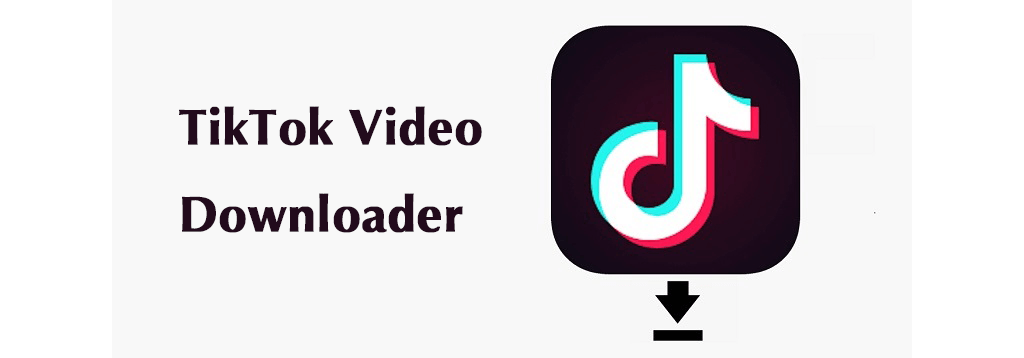
Parte 1. Descargar videos de Tik Tok (Musical.ly) en Android
Básicamente, existen dos métodos para descargar videos de Tik Tok en teléfonos Android.
Método 1. Descargar tus videos publicados en Tik Tok
Es muy fácil de descargar videos que has publicado en Tik Tok. Todo lo que necesitas hacer es:
Paso 1 Inicia la app de Tik Tok en tu teléfono;
Paso 2 En el interfaz principal, presiona el ícono Cuenta en la esquina inferior derecha para abrir tu página de perfil;
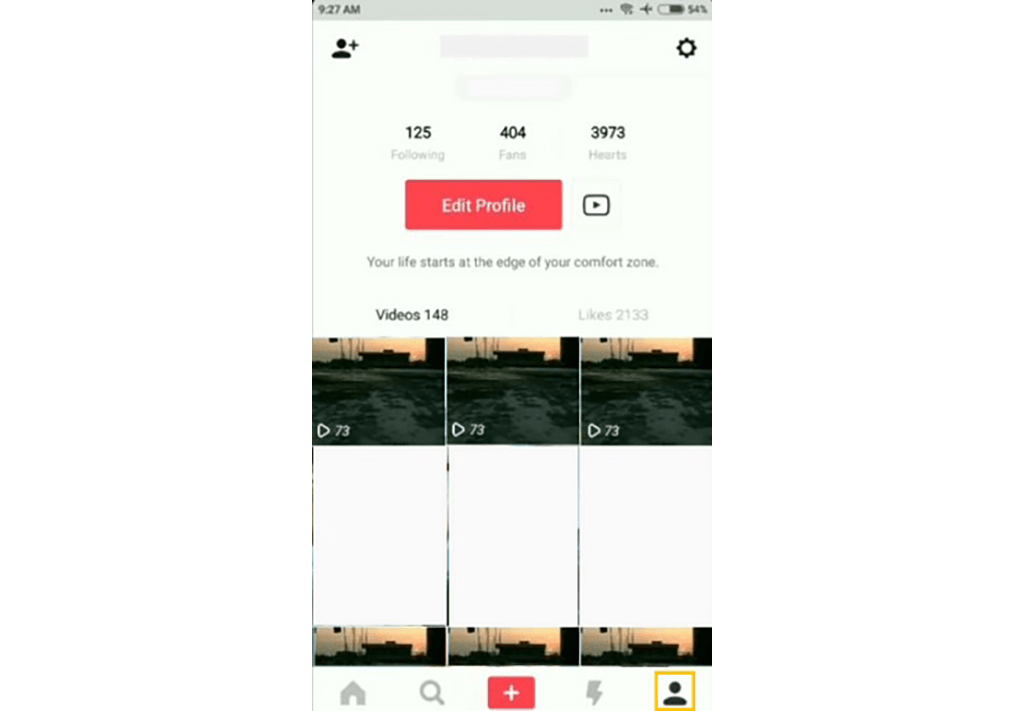
Paso 3 Aquí podrás visitar todos los videos que has publicado, escoge la que desees descargar y ábrela;
Paso 4 Cuando el video empiece a reproducir, presiona e ícono Compartir y simplemente escoge la opción Descargar en la segunda fila;
Paso 5 Luego, este video de Tik Tok se descargará automáticamente y se guardará en la Biblioteca de Fotos en tu teléfono.
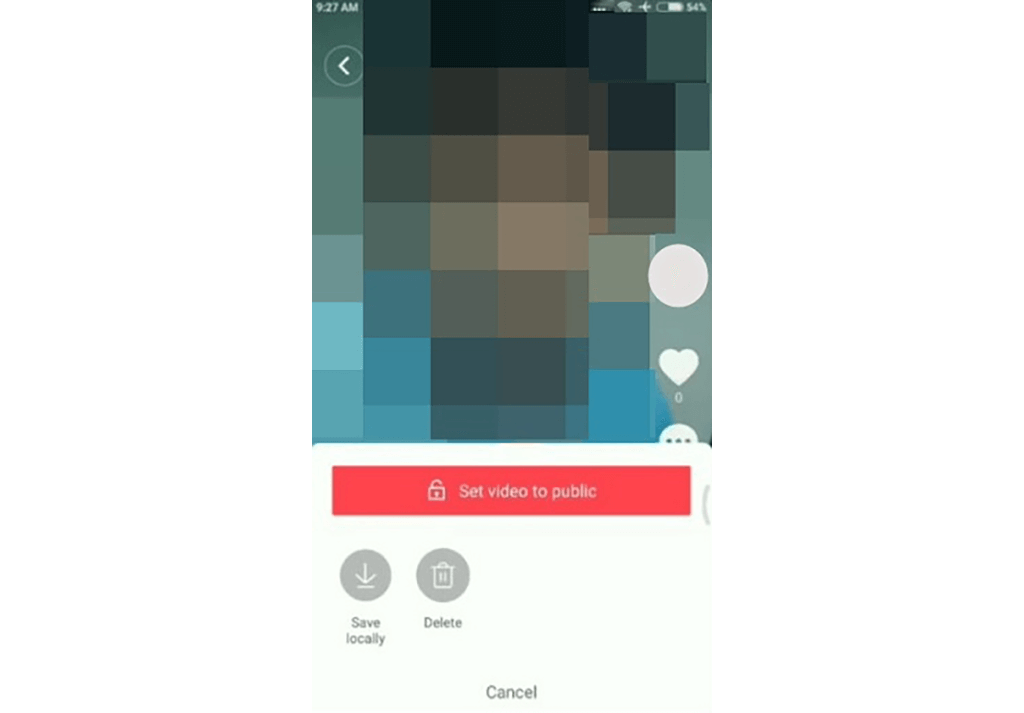
Método 2. Descargar videos de Tik Tok con un descargador (para todo tipo de videos)
En caso de que desees descargar los videos publicados por otros usuarios, mientras la app de Tik Tok no ofrece la opción de descarga, puedes dirigirte al sitio videosolo.com para conseguir descargar los videos que desees en pasos sencillos:
Paso 1: Copia el enlace del video
Reproduce el video que desees descargar en el teléfono en la app de Tik Tok. Presiona en el ícono Compartir y escoge la opción Copiar Enlace.
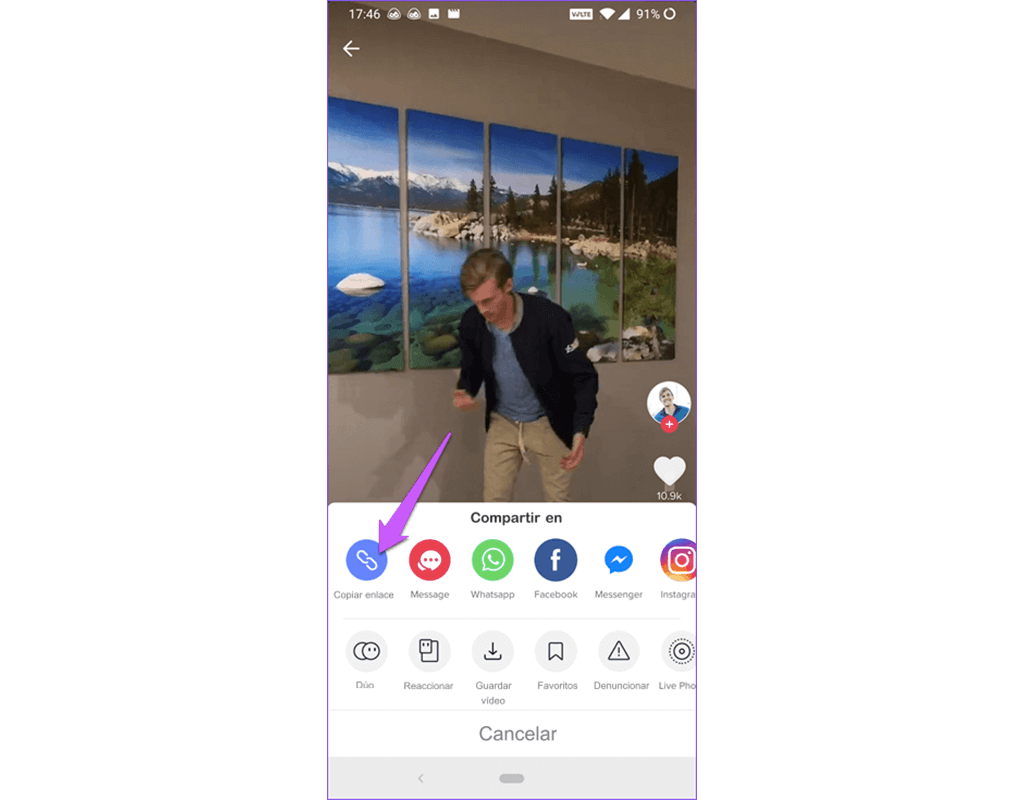
Paso 2: Dirígete al Descargador de Tik Tok
Después de obtener el enlace del video, abre el sitio web VideoSolo en cualquier explorador en el móvil Android. Pega el enlace en la barra de búsqueda y presiona Descargar. VideoSolo te permite descargar los videos de Tik Tok/Musical.ly en varios formatos y calidad de video o audio. Presiona en el botón de Descargar cuando ya ha hayas tomado la decisión.
Nota: Si te gusta bajar videos de Tik Tok de manera más estable y rápida, o por lotes, te recomendamos utilizar un descargador en PC como el VideoSolo Inovideo - un programa que es capaz de descargar videos de Tik Tok, Instagram, YouTube, Facebook y mucho más.
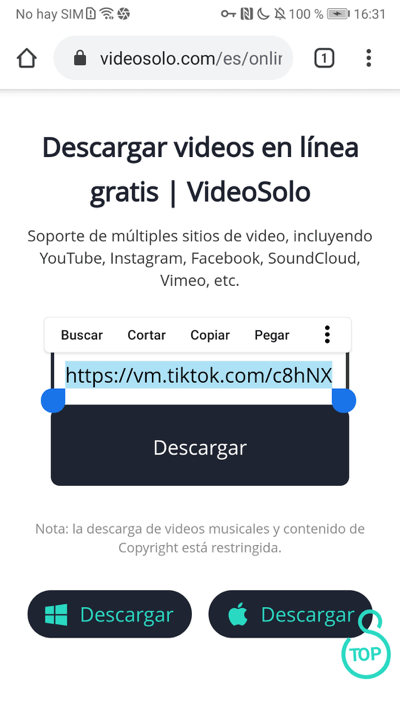
Paso 3: Guarda los videos de Tik Tok y empieza a descargar
Selecciona una ruta para guardar los videos de Tik Tok. Después del proceso de descarga, puedes tener guardado los videos en tu teléfono.
Parte 2. Descargar Videos de Tik Tok (Musical.ly) en iPhone
Debido a que los videos de TikTok no pueden descargarse por medio de un descargador de videos en iPhone, nos gustaría recomendarte FonePaw ScreenMo para grabar y guardar tus videos de Tik Tok favoritos.
FonePaw ScreenMo es un programa profesional de grabación de pantalla de iPhone para grabar las actividades de pantalla con audios, tales como juegos, chats o videos en vivo, en dispositivos iOS y proyección de pantalla a la PC. Para grabar videos de Tik Tok con FonePaw ScreenMo, sigue los siguientes 4 pasos:
Paso 1: Ten listo el grabador de pantalla
Descarga, instala e inicia FonePaw ScreenMo en la computadora.
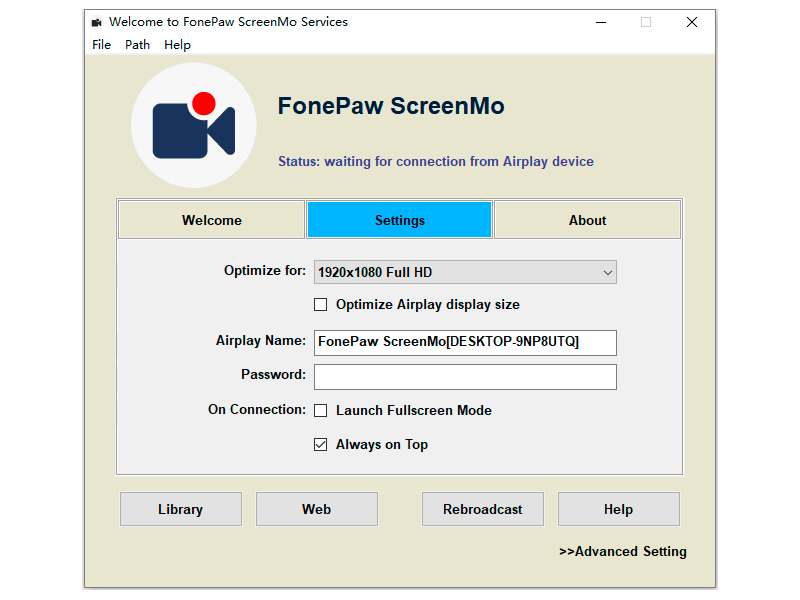
Paso 2: Proyecta la pantalla de tu iPhone
Antes de realizar este paso, asegúrate de que tu iPhone y la computadora se hayan conectado a la misma red de Wi-Fi. Luego, en iPhone, presiona Duplicar Pantalla / Airplay desde el panel de control, después escoge FonePaw Grabador de Pantalla iOS para conectar.
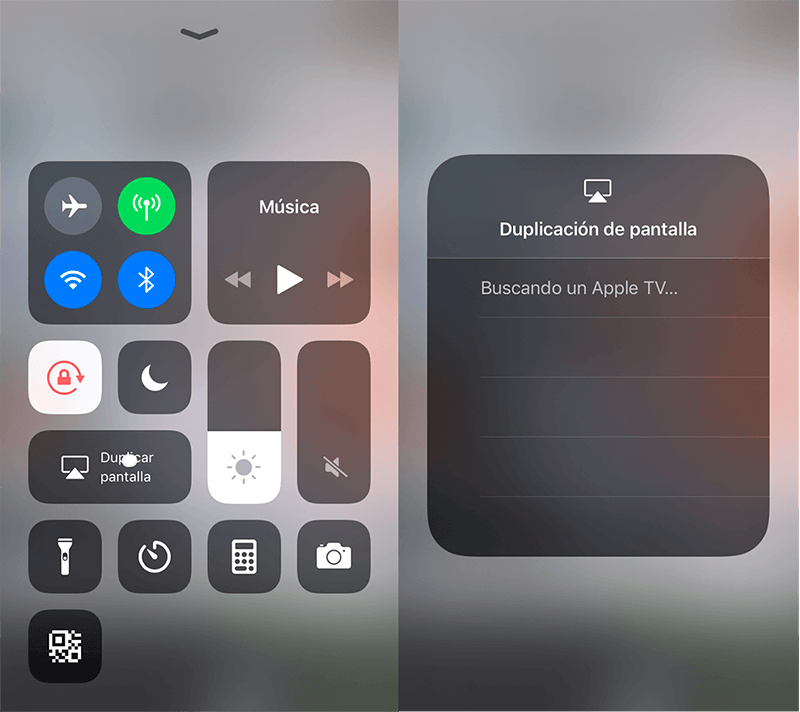
Paso 3: Empieza a grabar videos de Tik Tok
Después de que tu teléfono se haya conectado a FonePaw ScreenMo, la pantalla del teléfono se mostrará en la PC. Abre Tik Tok en el teléfono y reproduce el video que desees descargar. Y regresa a la PC, haz clic en el botón rojo de grabación en la derecha para empezar a grabar.
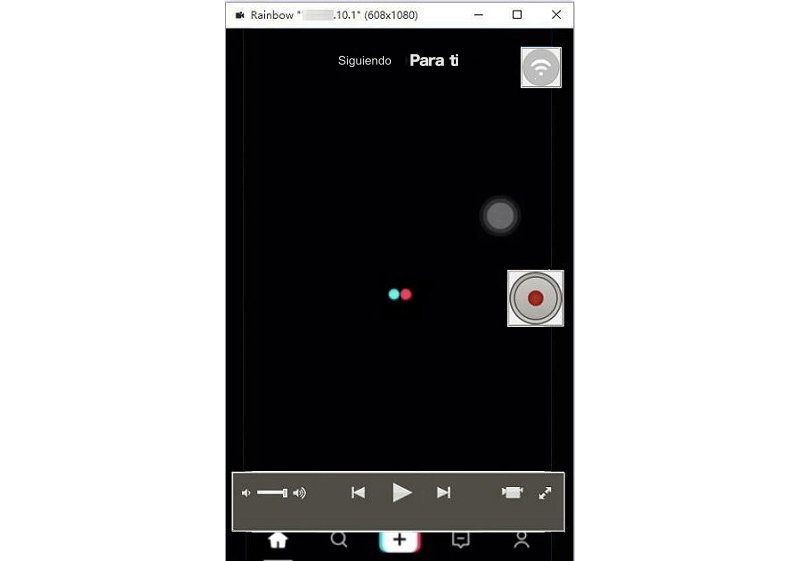
Paso 4: Exporta y guarda videos de Tik Tok
Cuando los videos de Tik Tok que estás grabando terminen, sólo tienes que hacer clic en el botón rojo de nuevo para terminar de grabar. Luego, podrás configurar los ajustes de salida, como tamaño de archivo, la ruta de almacenamiento y el nombre de archivo, etc. Haz clic en Empezar a Exportar para exportar y guardar los videos de Tik Tok. Dirígete a la carpeta que has escogido para encontrarlo.
Además de eso, existe otro método para descargar videos de Tik Tok por medio de Email en iPhone. Toma un vistazo para ver cómo funciona:
Paso 1 En Tik Tok, abre el video que desees descargar y presiona en el ícono de Compartir. En el menú de “Compartir a”, escoge la opción de Email y teclea los correos electrónicos. Para más conveniencia, puedes mandarte a ti mismo/a introduciendo tu propio correo electrónico en ambos espacios.
Paso 2 Abre tu cuenta de correo y podrás ver el video de Tik Tok que mandaste. Presiona el botón Descargar a un lado de ella y guárdalo en el iPhone.
Parte 3. Descargar Videos de Musical.ly en la PC
Si ves videos de Musical.ly y quieres descargar algunos videos, te recomendamos VideoSolo. Copia el enlace del video y pégalo en la barra de búsqueda en VideoSolo, y simplemente haz clic en Empezar. Los pasos detallados pueden verse en la Parte 1 del Método 2.
Si sólo te interesa un cierto clip de un video en la página, puedes grabarlo con FonePaw Grabador de Pantalla en PC. FonePaw Grabador de Pantalla es un programa para grabar pantalla fácil de operar y potente que te puede ayudar a grabar videos HD con audio interno. Con él, no sólo podrás exportar el video en varios formatos, pero también podrás programar el tiempo de grabación de acuerdo a la duración del video que desees grabar.
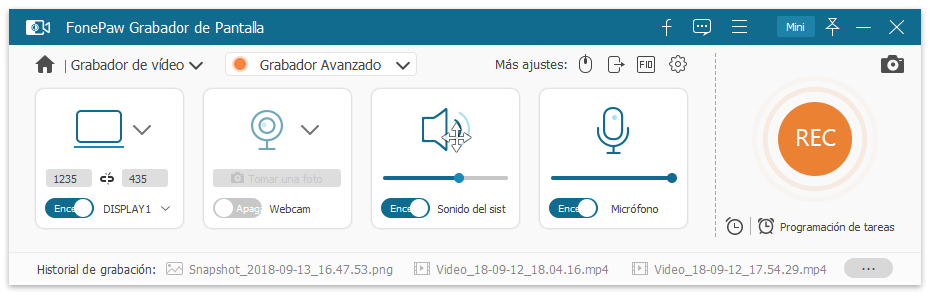
Esperamos que este articulo pueda darte nuevas ideas en cómo descargar videos de Tik Tok que te gustan y guardarlos en dispositivos móviles o en la computadora. Si te fue útil este artículo, por favor compártelo con tus amigos. ¡Cualquier comentario es bienvenido!

- Mejores trucos
- Tik Tok web: Cómo ver Tik Tok (Musical.ly) para PC y Mac
- Cómo grabar videollamadas WhatsApp en iPhone y Android
- Cómo descargar música de Pandora al ordenador, Android o iOS
- Cómo descargar música de SoundCloud a MP3 en iPhone, Android, PC, y Mac
- Cómo grabar llamadas de FaceTime en iPhone y Mac
- Cómo grabar una videollamada de Skype en Mac, Windows y iPhone

